
CSP绘画软件具备绘制漫画、插画及动画所需的所有常规功能及丰富的笔工具,因此受到很多喜欢绘画小伙伴们的喜爱。本期内容带来CSP一些绘画的小技巧,让你在CSP软件里创作时,更加事半功倍~
01.橡皮檫穿透图层
线稿、细化、上色、效果都不在一个图层,后期一个个去修麻烦?没事,CSP的穿透图层橡皮檫快速帮你解决。

点击橡皮檫工具,选择【穿透图层】就能无视图层,直接擦掉不想要的内容。而背景或者不想擦掉的图层直接锁定就好啦。

02.橡皮檫防溢出
上底色时,不小心涂多了怎么办?橡皮檫防溢出功能了解一下!

选择【橡皮檫】,进入笔刷设置,点击【防止溢出】,选中【防止溢出参考图层的线条】;

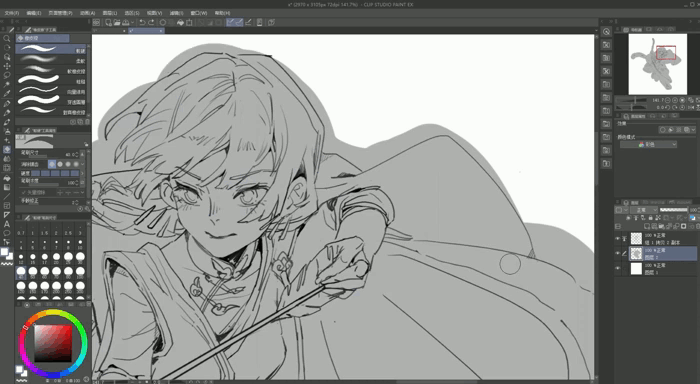
03.锁定笔刷设置
都知道CSP软件的笔刷自定义功能十分强大,而锁定笔刷设置后,就算你因为临时需要更改了笔刷的参数,再次切换时也会自动还原回锁定的设置。

04.改图时快速找到对应图层
图层比较多,后期改图时,一个一个找非常浪费时间?可以通过【选择工具】快速找到对应图层。
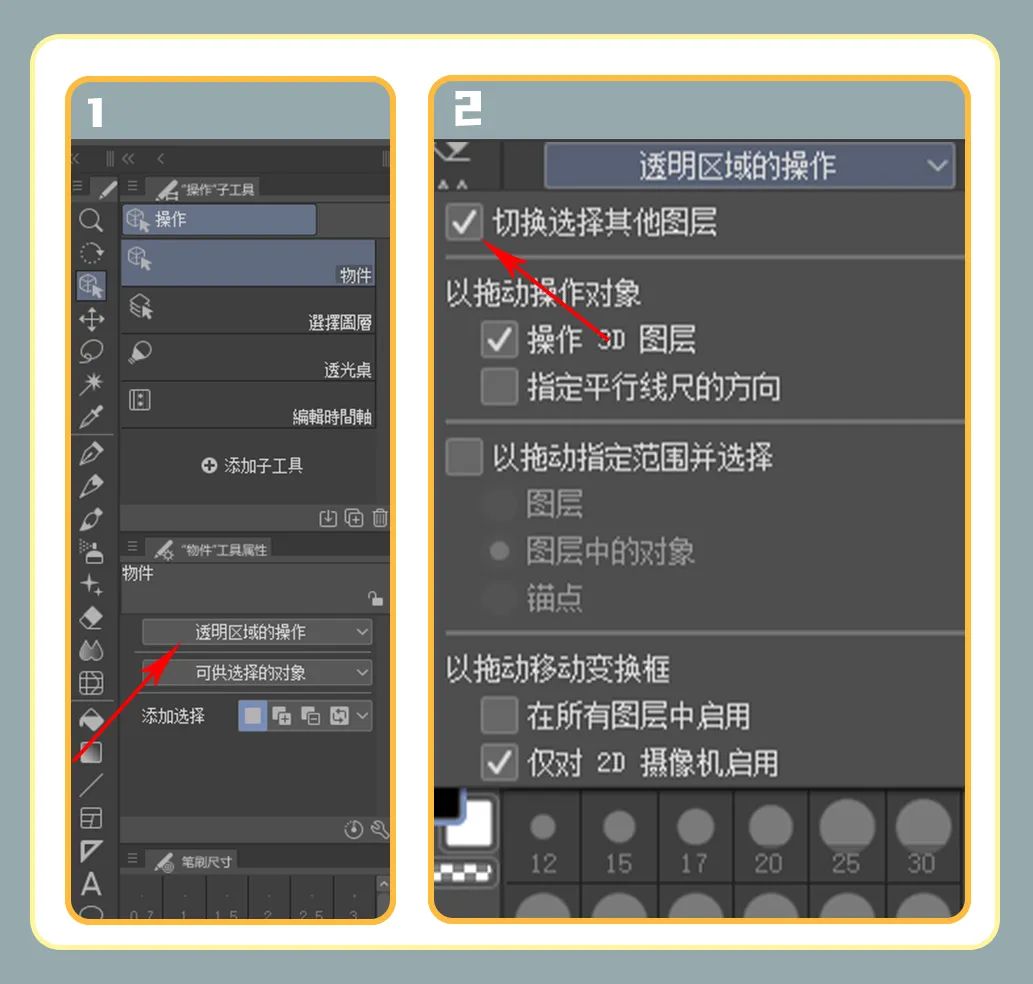
选中【选择工具】,在【物件】设置中的【透明位置的操作】,勾选【切换选择其他图层】;
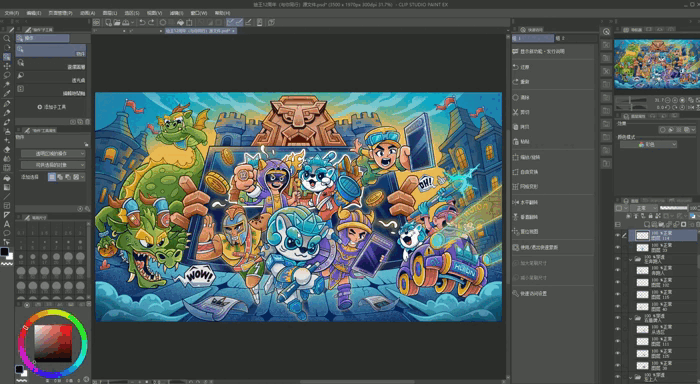
想找到某一个图层,只需要在画面中点击一下,就能自动切换至该内容所在的图层中。
05.吸色小技巧
CSP中吸管工具有两种拾取模式,分别是拾取显示颜色和从图层拾取颜色。
拾取显示颜色,很简单就是你看见的是什么颜色就是什么颜色,哪怕这个颜色是和其他图层叠加出来的。

而从图层拾取颜色,则是拾取该图层原本的颜色,就算这个图层上面还有一个叠色图层,拾取的依然是这个图层原本的颜色。
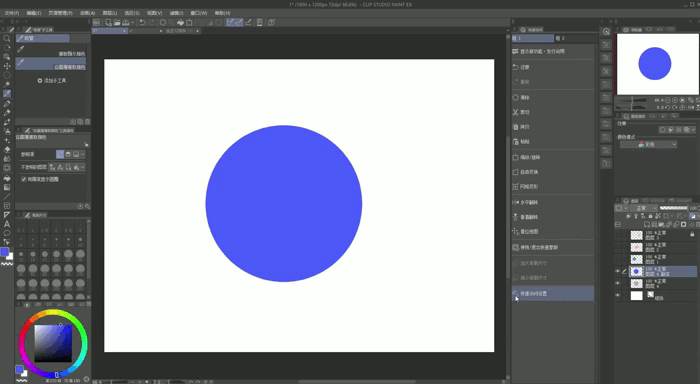
如果需要这两种模式灵活使用,那么可以在【档案】>【设定修饰键】中,将alt和shift+alt两个快捷键分别设置为拾取显示颜色和从图层拾取颜色!

06.让底稿图层更明显
一般底稿和线稿都不好区分,那么可以通过修改图层的显示色来区分。
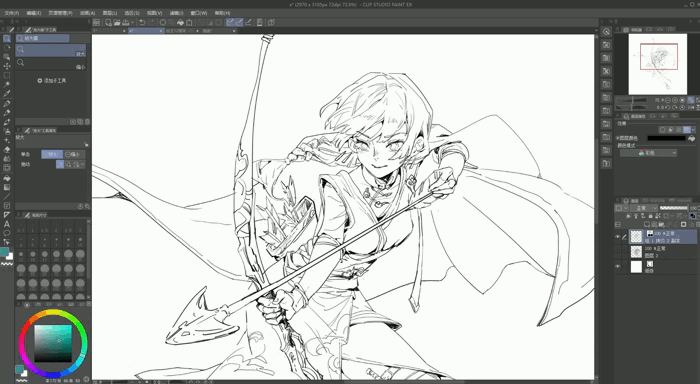
选中底稿图层,在图层面板右上角,点击【图层颜色】,将整个底稿更换一个颜色就可以了,同时显示色并不会改变底稿原本的颜色,再次点击右上角的颜色就会恢复。

07.画画的同时实时查看整体效果
画画时,经常需要放大局部来调整,怎么在修改的同时实时查看整体的效果呢?其实只需要新建一个同步窗口就能解决。

在【视窗】>【画布】>【新视窗】,可以新建一个窗口,这时把新建的窗口的拖动一下放在合适观察的位置,缩放成整体显示就可以啦!
08.填充漏色怎么办?
CSP软件的填充功能很容易出现漏色情况。

这时可以用【填充遗漏部分】(有些版本叫“涂抹剩余部分”)把漏色的的部分补上。

